Der Verlust von Kontakten kann ein digitaler Albtraum sein, aber keine Angst! Mit der Vielzahl an Tools und Funktionen von Google ist die Wiederherstellung dieser wertvollen Kontakte einfacher, als Sie vielleicht denken. Es ist einfach, Google-Kontakte wiederherzustellen, und es gibt drei verschiedene und zuverlässige Methoden zur Kontaktwiederherstellung.
Ob über die Google Kontakte-App, die Webseitenoberfläche oder durch Eintauchen in die Einstellungen Ihres Geräts – wir sind für Sie da. Lassen Sie uns die Lösungen erkunden, um Ihre Kontakte wiederherzustellen und sicherzustellen, dass Sie nie wieder den Kontakt verlieren.
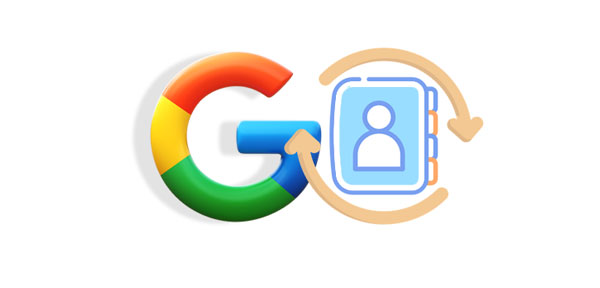
Wenn es darum geht, Ihre Kontakte unterwegs zu verwalten, ist die Google Kontakte-App Ihr treuer Begleiter. Doch was passiert, wenn diese Kontakte plötzlich im digitalen Abgrund verschwinden? Keine Panik. Die Google Kontakte-App bietet eine praktikable Lösung für die Wiederherstellung verlorener Kontakte und stellt sicher, dass Ihr Adressbuch intakt bleibt und bei Bedarf leicht zugänglich ist. Lassen Sie uns Schritt für Schritt in den Prozess der Wiederherstellung Ihrer Kontakte mit dieser praktischen App eintauchen.
Schritt 1: Starten Sie die Google Kontakte-App auf Ihrem Mobiltelefon und melden Sie sich dann mit dem Gmail-Konto an, das zum Sichern Ihrer Kontakte verwendet wird.
Schritt 2: Klicken Sie auf die Registerkarte „ Reparieren und verwalten “ und wählen Sie „ Papierkorb “.
Schritt 3: Klicken und halten Sie einen Kontakt und wählen Sie die Kontakte aus, die Sie wiederherstellen möchten. Klicken Sie dann auf „ Mehr “ > „ Wiederherstellen “. Ihre Google-Kontakte werden aus dem Papierkorb wiederhergestellt.

Übrigens können Sie Ihre Kontakte aus der Google Kontakte-App exportieren und problemlos auf Ihr Android-Telefon importieren. Derzeit ist diese App jedoch nicht im Apple App Store verfügbar.
Weitere Informationen: Beheben Sie effektiv, dass Google Fotos nicht gesichert werden, mit 11 Lösungen
Auch wenn Sie die Google Kontakte-App nicht auf einem iOS-Gerät installieren und verwenden können, können Sie die Webseite von Google Kontakte im Browser durchsuchen, was auf Ihrem iPhone oder iPad möglich ist. Ihre gelöschten Kontakte werden von Google außerdem 30 Tage lang im Papierkorb gespeichert. So können Sie Ihre Google-Kontakte speichern und Ihre gelöschten Kontakte auf Ihrem iOS- oder Android-Gerät wiederherstellen.
Schritt 1: Öffnen Sie den Browser auf Ihrem Mobiltelefon und melden Sie sich dann mit Ihrem Google-Konto an.
Schritt 2: Klicken Sie auf „ Papierkorb “, um Ihre gelöschten Kontakte zu überprüfen. Stellen Sie dann Ihre Telefonnummern aus dem Papierkorb wieder her.
Schritt 3: Um Kontakte aus Gmail auf einem iPhone wiederherzustellen, können Sie die benötigten Kontakte markieren und auf „ Mehr “ > „ Exportieren “ klicken. Wählen Sie schließlich „ vCard “ und klicken Sie auf „ Exportieren “.

Schritt 4: Senden Sie die VCF-Datei per E-Mail an sich selbst und öffnen Sie die E-Mail auf Ihrem iPhone. Tippen Sie dann auf die VCF-Datei und importieren Sie die Kontakte auf das iOS-Gerät. Jetzt haben Sie die Kontakte von Gmail auf dem iPhone wiederhergestellt.

Lesen Sie auch: Möchten Sie Ihre Kontakte auf Ihrem Google Pixel-Telefon synchronisieren ? In diesem Fall können Sie diesem Tutorial folgen.
Manchmal liegt die Lösung für die Wiederherstellung von Google-Kontakten in den Einstellungen Ihres Mobiltelefons. Unabhängig davon, ob Sie ein Android-Gerät oder ein iPhone verwenden, können Sie auf der Plattform auf Google-Dienste zugreifen und die Einstellungen bieten zahlreiche Optionen zur Verwaltung Ihrer Daten, einschließlich der Wiederherstellung Ihrer wertvollen Kontakte.
Schritt 1: Schalten Sie Ihr Android-Telefon ein und gehen Sie zur App „Einstellungen“ .
Schritt 2: Wählen Sie „ Google “ > „ Einrichten & Wiederherstellen “ > „ Kontakte wiederherstellen “.
Schritt 3: Wählen Sie das Google-Konto aus, in dem Ihre Kontakte gespeichert sind, und klicken Sie auf „ Von Konto “. Wählen Sie dann Ihr aktuelles Gerät aus und klicken Sie auf „ Wiederherstellen “. Anschließend werden Ihre Kontakte von Google auf Ihr Android-Telefon übertragen.
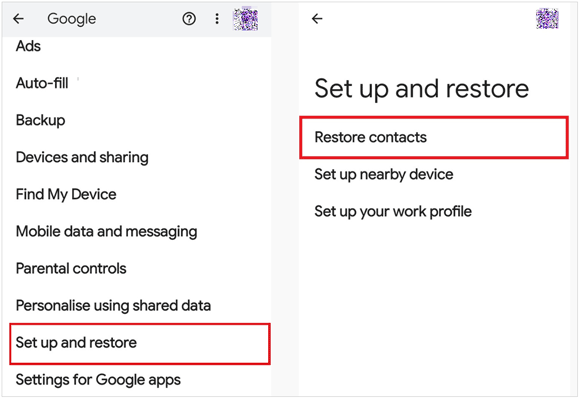
Schritt 1: Navigieren Sie zur App „Einstellungen“ auf Ihrem iPhone und wählen Sie „ Kontakte “.
Schritt 2: Klicken Sie auf „ Konto hinzufügen “ > „ Google “, um Ihr Google-Konto zum iPhone hinzuzufügen. Klicken Sie dann auf „ Konten “ und wählen Sie Ihr Google-Konto aus.
Schritt 3: Aktivieren Sie die Option „ Kontakte “ und klicken Sie auf „ Speichern “. Öffnen Sie dann die Kontakte-App, um Ihre Google-Kontakte mit Ihrem iPhone zu synchronisieren und umgekehrt.
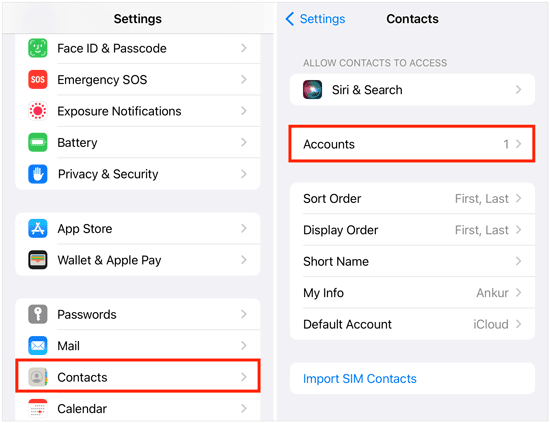
Was aber, wenn Sie sich in einer Situation befinden, in der Google nicht im Bilde ist? Möglicherweise haben Sie versehentlich Kontakte von Ihrem Gerät gelöscht, ohne sie mit Google zu synchronisieren. In solchen Fällen ist nicht alle Hoffnung verloren. Es gibt immer noch Methoden, um Ihre gelöschten Kontakte wiederherzustellen und eine mögliche digitale Krise zu verhindern. Das heißt, dieses Tool zur Kontaktwiederherstellung zu verwenden – Samsung Data Recovery.
Diese Software kann gelöschte Daten von Android-Geräten ohne Backup wiederherstellen und Sie können eine Vorschau Ihrer gelöschten und vorhandenen Kontakte anzeigen, bevor Sie sie wiederherstellen. Bei Bedarf können Sie Ihre Kontakte zur Sicherung auf Ihren Computer übertragen .
- Gelöschte Kontakte ohne Google-Konto wiederherstellen.
- Ermöglicht die Wiederherstellung gelöschter SMS , Anrufprotokolle, Fotos usw.
- Die Wiederherstellung von Micro-SD-Karten ist verfügbar.
- Unterstützt die meisten Android-Betriebssysteme und -Geräte, von Android 4.0 bis zur neuesten Version, einschließlich Samsung Galaxy S24 Ultra/S24/S23 Ultra/S23/S22/S21/S20/S10/S9/S8, Realme 12/13+/12 Pro/ Note 50/C67/V50s/GT5 Pro/GT5, OnePlus, Vivo, OPPO, Motorola, Sony, Google und mehr.
- Nur Daten ohne Netzwerk lesen.
Laden Sie die Software zur Kontaktwiederherstellung herunter.
Schritt 1: Installieren Sie die Wiederherstellungssoftware auf Ihrem Computer, führen Sie sie aus und wählen Sie dann „ Android Recovery “.
Schritt 2: Aktivieren Sie das USB-Debugging auf Ihrem Android-Gerät und verbinden Sie das Mobilgerät über ein Datenkabel mit Ihrem Computer. Wählen Sie dann im Popup „ Dateien übertragen “. Sobald die Verbindung hergestellt ist, wählen Sie „ Kontakte “.

Schritt 3: Wählen Sie als Nächstes einen Modus zum Scannen Ihrer Kontakte aus. Tippen Sie auf „ Weiter “.

Schritt 4: Markieren Sie die Kontakte, die Sie wiederherstellen möchten, und tippen Sie auf „ Wiederherstellen “.

In dieser digitalen Gesellschaft sind unsere Kontakte das Lebenselixier unserer Kommunikation. Sie zu verlieren kann sich anfühlen, als würde man einen Teil von uns selbst verlieren. Da Ihnen jedoch die Leistungsfähigkeit von Google zur Verfügung steht, ist die Wiederherstellung von Google-Kontakten eine überschaubare Aufgabe. Und denken Sie daran, Ihre Kontakte immer regelmäßig zu sichern, um solche Pannen in Zukunft zu vermeiden.
In Verbindung stehende Artikel
Smart Switch vs. Google Backup – Was ist eigentlich das Beste?
So stellen Sie ein Android-Telefon ganz einfach aus Google Backup wieder her
Google-Konto auf Samsung umgehen | Problemlose Anleitung mit detaillierten Schritten
Entsperren Sie mit Google Find My Device gesperrte Telefone mit mühelosen Schritten
Einfache Schritte: So stellen Sie die Anrufverlaufssicherung von Google Drive wieder her
Ultimative Anleitung: Android-Kontakte auf SD-Karte sichern [problemlos]
Urheberrecht © samsung-messages-backup.com Alle Rechte vorbehalten.